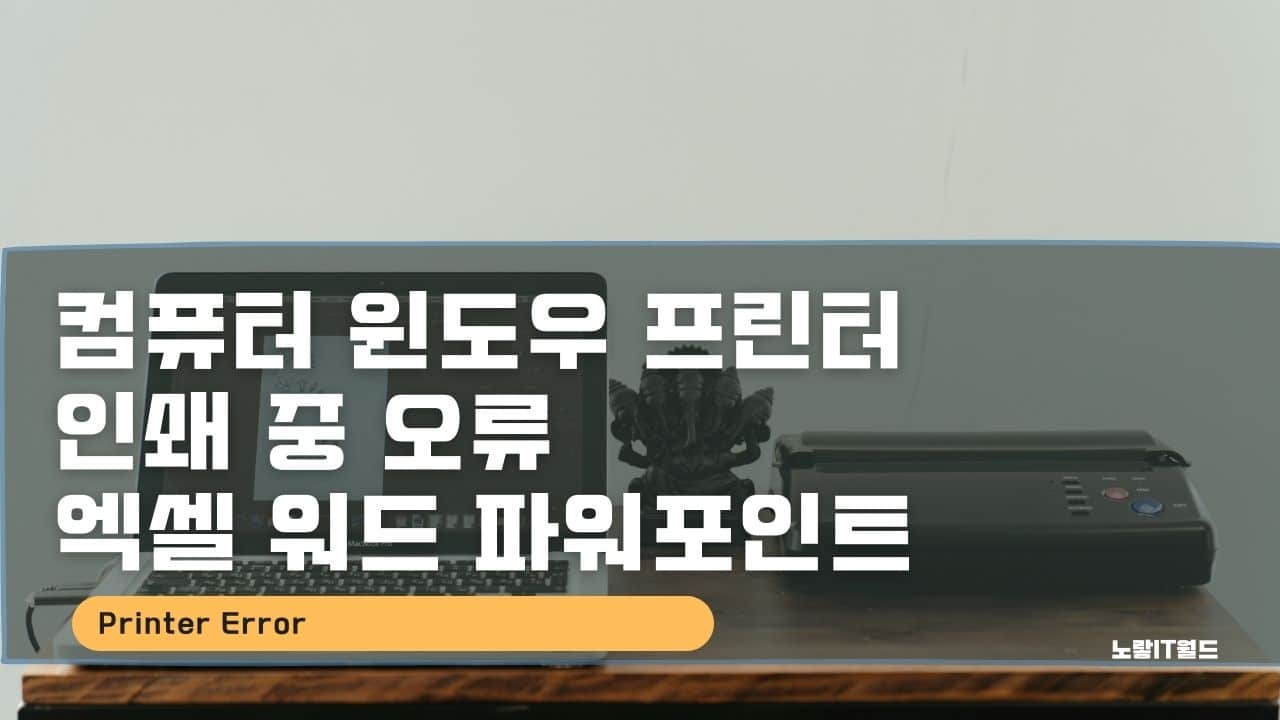주로 문서 프로그램으로 자주 사용하는 MS오피스 프로그램으로 엑셀, 워드, 파워포인트, 그리고 한글과컴퓨터의 한컴오피스 등을 통해 컴퓨터에 연결 된 프린터를 인쇄를 하고자 할 때 프린터 인쇄 중 오류라는 알림이 뜨면서 인쇄가 안되는 경우가 발생하는데 이에 대한 프린터 문제를 해결하는 방법을 알아보겠습니다.
참고 : 네트워크 프린터 연결 안될때 오류해결 “캐논,삼성,HP”
프린터 오류 0X0000011b 추가 연결하지 못했습니다.
프린터 인쇄오류 대표적인 원인 7가지

- 프린터 전원이 꺼져있음
- 프린터 용지부족
- 프린터 잉크부족
- 프린터 드라이버 충돌 및 설치오류
- 프린터와 컴퓨터 연결안됨 (로컬PC)
- 프린터와 컴퓨터 IP주소 충돌 및 네트워크 공유오류 (네트워크 프린터 문제)
- 핸드폰 프린터 인쇄 시 와이파이 연결확인
파워포인트 엑셀 워드 프린터 인쇄 중 오류

컴퓨터에 연결 된 프린터 인쇄 시 프린터가 정상적으로 작동하지 않거나 인쇄가 되지 않는 경우라면 프린터 인쇄 시 보여지는 프린터 상태를 우선 확인합니다.
엑셀에서 단축키 : Ctrl + P를 눌러 인쇄화면으로 넘어가면 프린터에 연결하는 중이나 연결이 되지 않은 인쇄 중 오류가 뜨는데 무작정 인쇄 버튼을 누르면 출력이 되지 않을 수 있습니다.

제대로 프린터 연결이나 프린터가 켜져있지 않은 경우 인쇄를 하게 되면 오류 : 1개 문서 대기 중 상태임을 볼 수 있습니다.

엑셀 인쇄 시 프린터가 오류 상태임을 확인하고 무슨 오류인지 확인할 수 있습니다.

오류 – 인쇄 중 오류가 발생되었습니다.
보통 이런 경우 다시 시작을 눌러도 인쇄 오류가 발생한다면 아래 4가지 상태는 다시한번 확인합니다.
- 프린터 전원이 켜져 있는지 확인.
- 프린터와 컴퓨터, 노트북등 케이블이 연결확인
- 프린터 용지가 부족확인
- 프린터 절전모드 확인 (USB 절전모드 추가 확인)
디스플레이가 있는 프린터의 경우 현재 프린터 오류를 확인할 수 있습니다.

HP 오피스젯의 경우 현재 프린터에 문제가 있기 때문에 프린터를 껐다가 다시 키라는 알림을 볼 수 있습니다.
프린터 전원을 꾹 눌러 전원이 제대로 꺼지느것을 확인 후 다시 켜줍니다.

HP 프린터가 켜지면서 전원코드나 네트워크 케이블 등이 빠져있지 않은지 다시 한번 확인합니다.

프린터 잉크가 부족하거나 프린터 기기가 열려있는지 용지함이 비어있는지 알림을 확인 후 프린터 초기화 후 인쇄를 다시 취소한 다음 문제가 있는 인쇄 중 오류를 다시 시작을 눌러 인쇄를 다시 눌러보면 문제없이 다시 프린터가 작동됩니다.
프린터 드라이브 삭제 및 재설치
현재 컴퓨터와 프린터가 정상적으로 연결이 되어 있지 않아 작동이 안 되는지 네트워크 프린터 설정이 잘못 연결되어 있는지 정상작동 유무를 확인하고 드라이브 삭제 및 재설치 방법을 알아봅니다.


장치관리자로 들어가 프린터 항목을 보면 해당 장치가 “이 장치가 올바르게 작동하고 있습니다“확인합니다.
프린터와 컴퓨터가 정상적으로 연결되어 있다면 이 장치가 올바르게 작동하고 있습니다 문제없을 텐데 그래도 프린터 인쇄 중 오류가 발생하는 경우가 자주 있습니다.

이 경우 인쇄 대기열 및 프린터 드라이버를 업데이트하거나 삭제를 합니다.
윈도우10 프린터 문제 해결사 자동오류 해결

윈도우에서 자체적으로 프린터 문제를 해결해 인쇄 문제를 복구하기 위해서 프린터 및 스캐너를 실행합니다.

현재 설치된 프린터 드라이브 “예 : HP Officejet Pro 8710“를 선택합니다.
만약 프린터 설치된 드라이브가 표시되지 않는다면 프린터 추가를 통해 설치합니다.
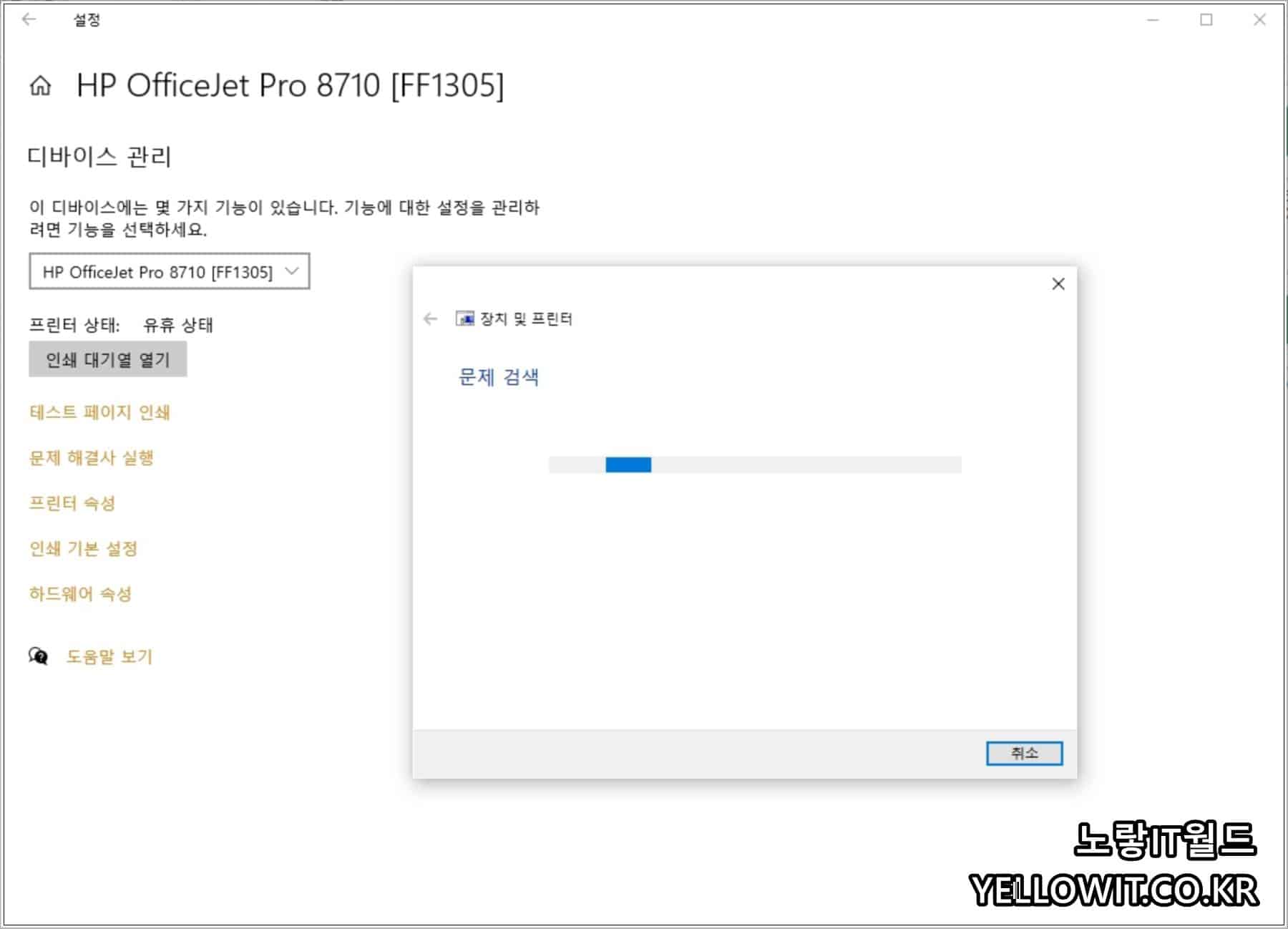
현재 제가 사용하는 프린터는 HP OfficeJet Pro 8710 (FF1305) 모델로서 현재 프린터 인쇄 오류가 발생하는 원인을 찾아 해결하기 위해 문제 해결사 실행을 눌러줍니다.
그럼 자동으로 프린터가 작동하지 않는 원인을 윈도우에서 찾아 자동으로 복구합니다.
문제해결사로 복구를 하더라도 프린터오류가 해결되지 않는다면 프린터 및 스캐너에서 현재 설치된 프린터를 삭제 후 프린터 또는 스캐너 추가를 통해 다시 프린터 드라이버를 추가합니다.


장치추가를 눌러 현재 연결된 프린터 장치를 재설치합니다.

프린터 앱 열기를 통해 HP프린터 기준 HP SMART 앱을 실행합니다.

HP 스마트를 통해 HP프린터 모바일장치 및 데스크탑 장치로부터 필요한 정보를 수집에 동의하면 프린터 프로그램이 실행됩니다.
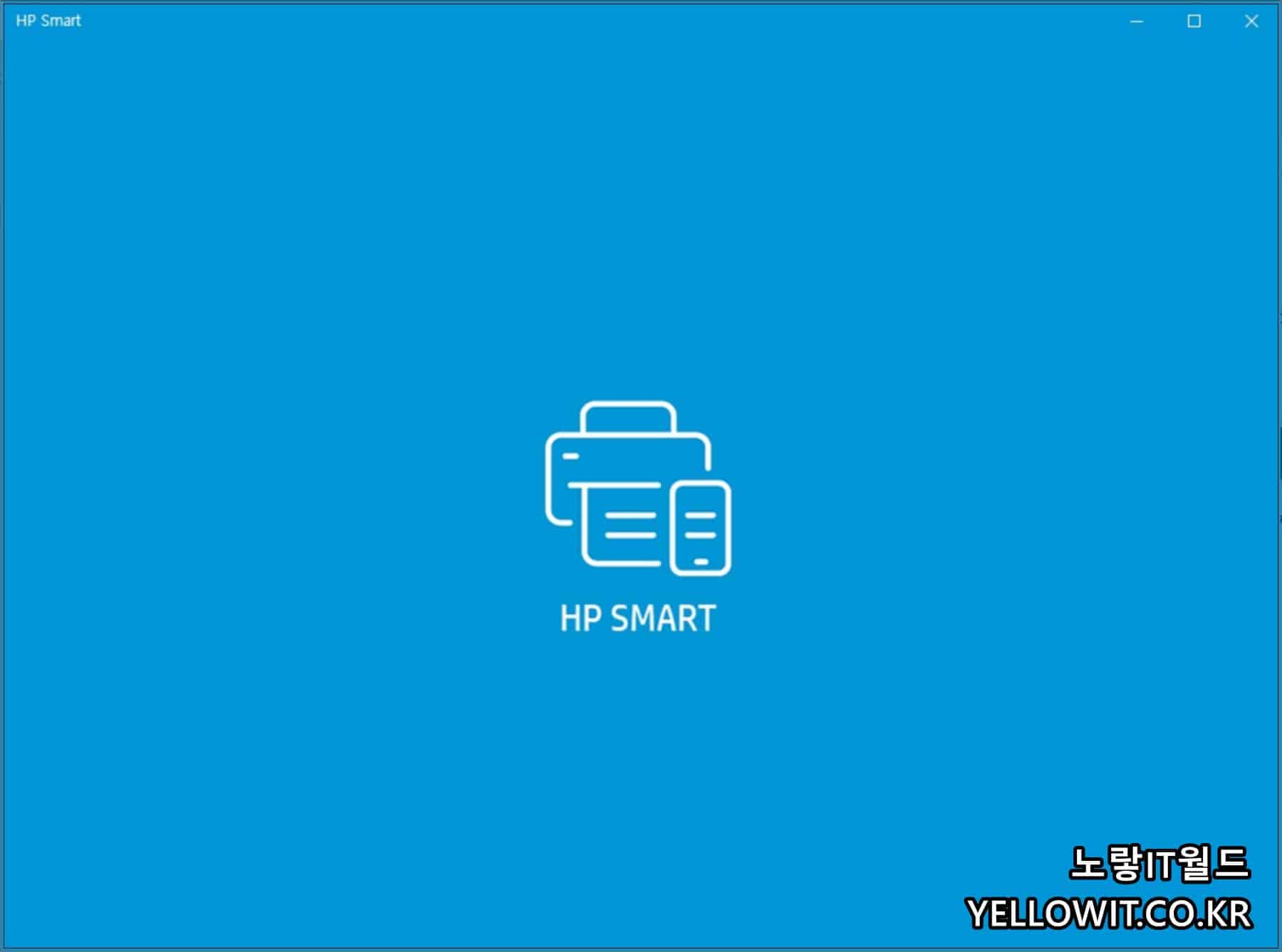
HP SMART 실행되면 계정에 로그인 후 현재 컴퓨터 & 노트북에 연결된 프린터 및 스캐너를 확인합니다.
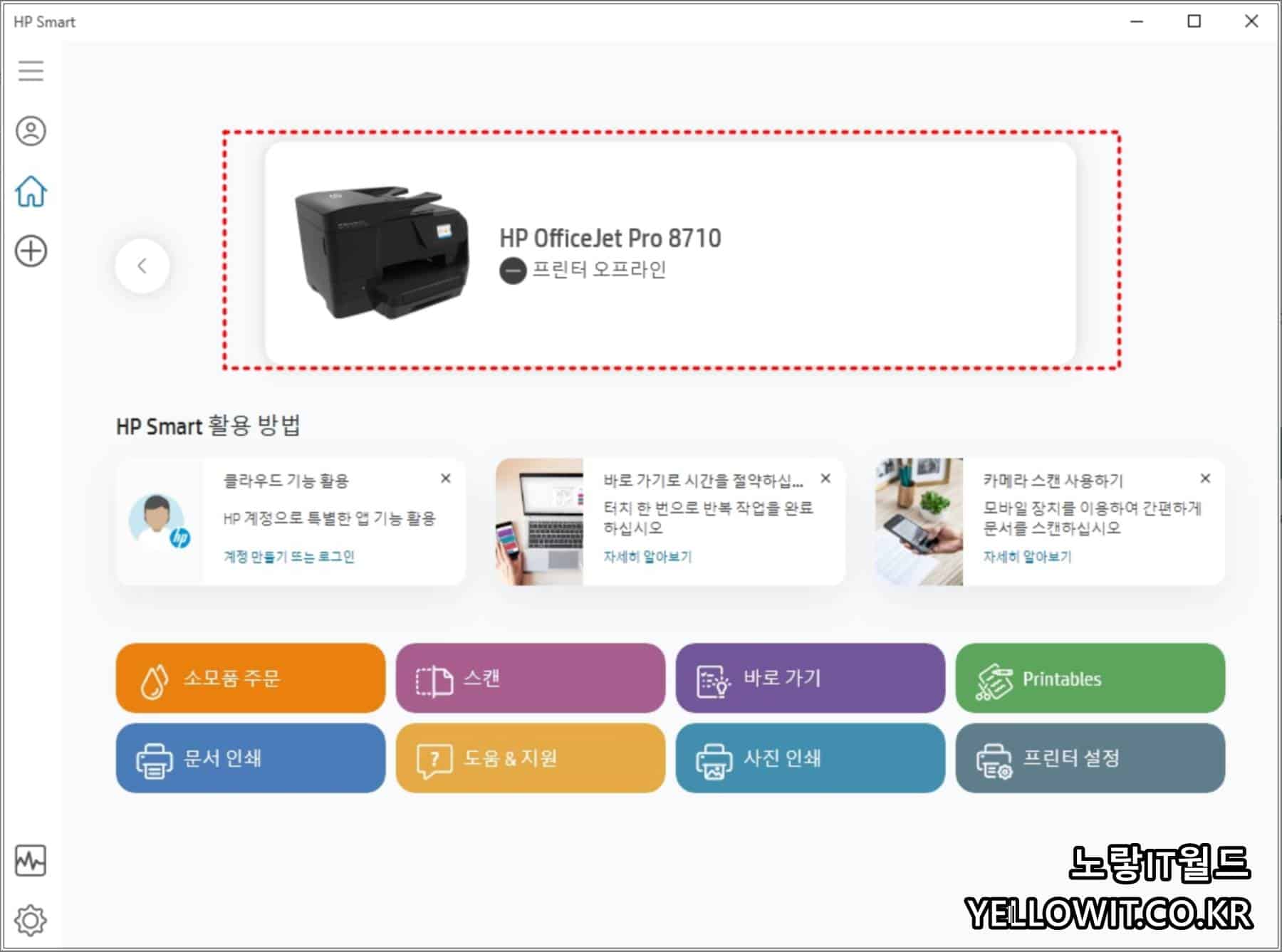
현재 연결된 HP 프린터의 상태가 오프라인 상태임을 확인할 수 있습니다.
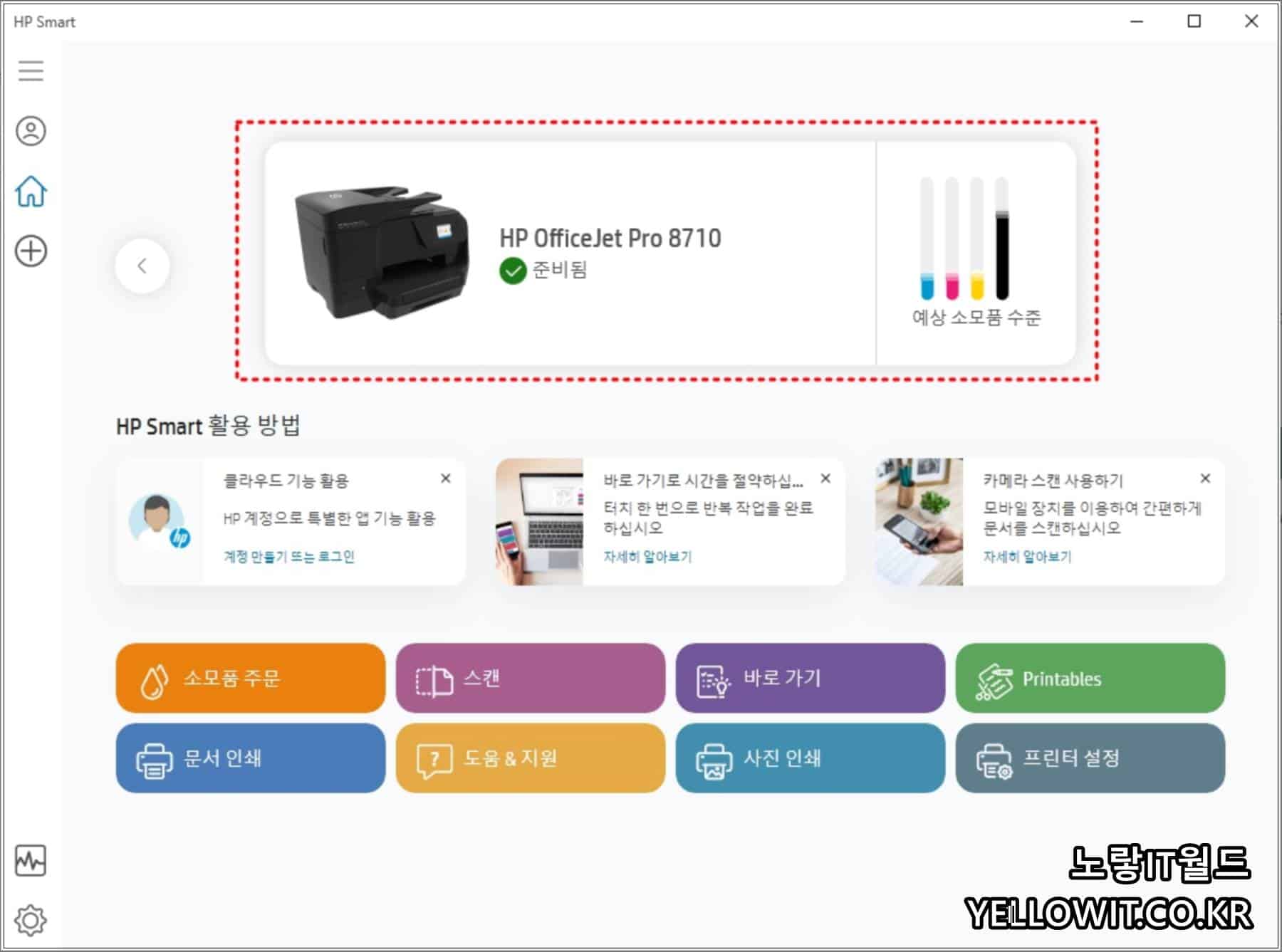
전원을 켜고 프린터 잉크의 잔량 등을 확인할 수 있으며 이후 프린터 인쇄 오류가 해결되어 다시 인쇄를 테스트할 수 있습니다.